Gérer les propriétés des projets et des solutions
Les projets ont des propriétés qui régissent de nombreux aspects de la compilation, du débogage, du test et du déploiement. Certaines propriétés sont communes à tous les types de projets, et certaines sont particulières à des langages ou des plateformes spécifiques.
Pour accéder aux propriétés d’un projet, cliquez avec le bouton droit sur le nœud du projet dans l’Explorateur de solutions et choisissez Propriétés, ou tapez propriétés dans la zone de recherche de la barre de menus et choisissez Fenêtre de propriétés dans les résultats.
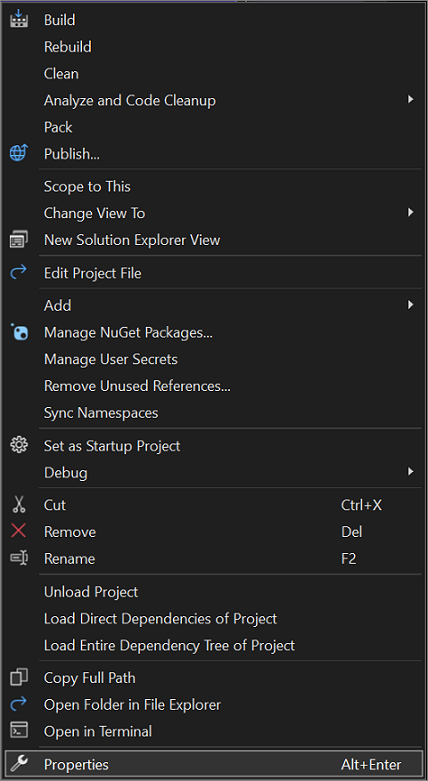
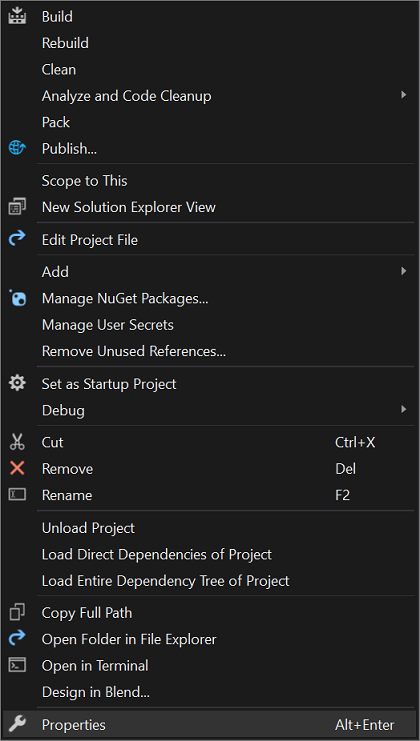
Les projets .NET peuvent également avoir un nœud Propriétés dans l’arborescence-même du projet.
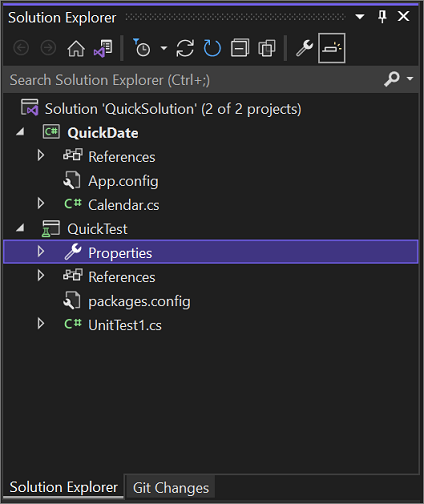
Propriétés d’un projet
Les propriétés de projet sont organisées en groupes, et chaque groupe a sa propre page de propriétés. Les pages peuvent être différentes pour différents langages et types de projets.
Projets C#, Visual Basic et F#
Dans les projets C#, Visual Basic et F#, les propriétés sont exposées dans le Concepteur de projet .NET.
La capture d’écran suivante montre la page de propriétés Build dans le Concepteur de projet .NET pour un projet de console en C# :
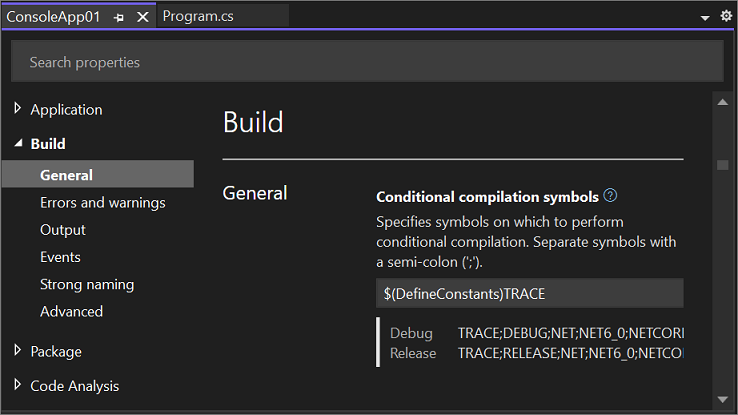
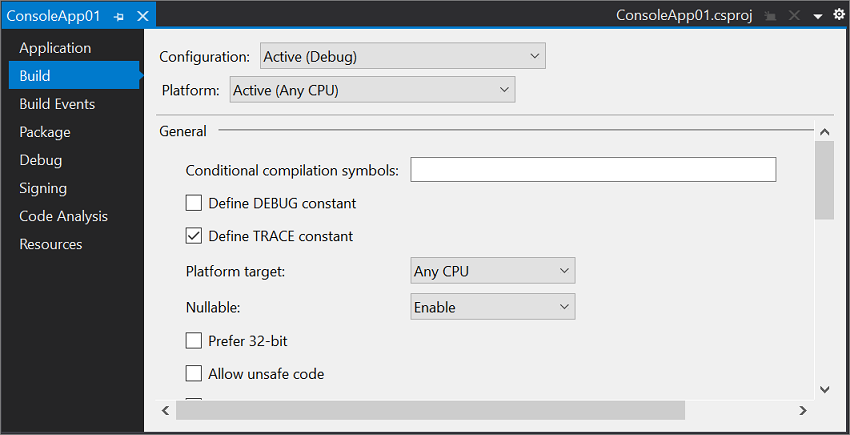
La capture d’écran suivante montre la page de propriétés Compiler dans le Concepteur de projet .NET pour un projet de console en Visual Basic :
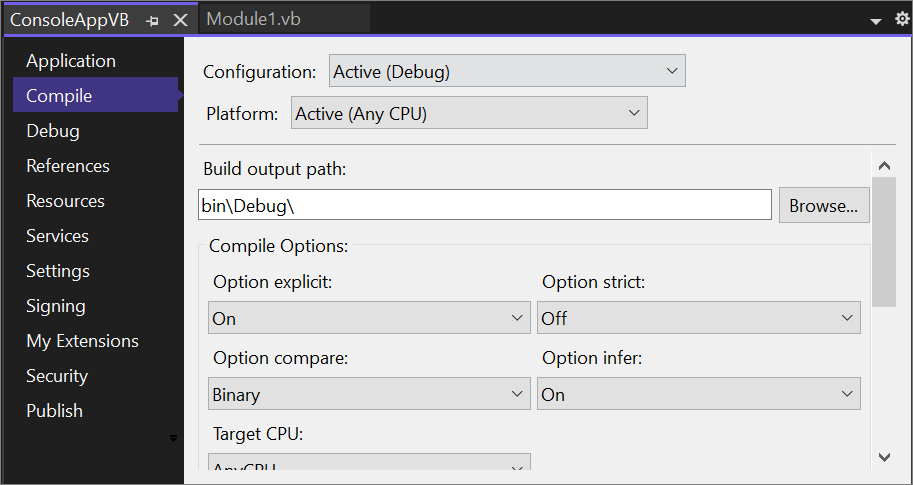
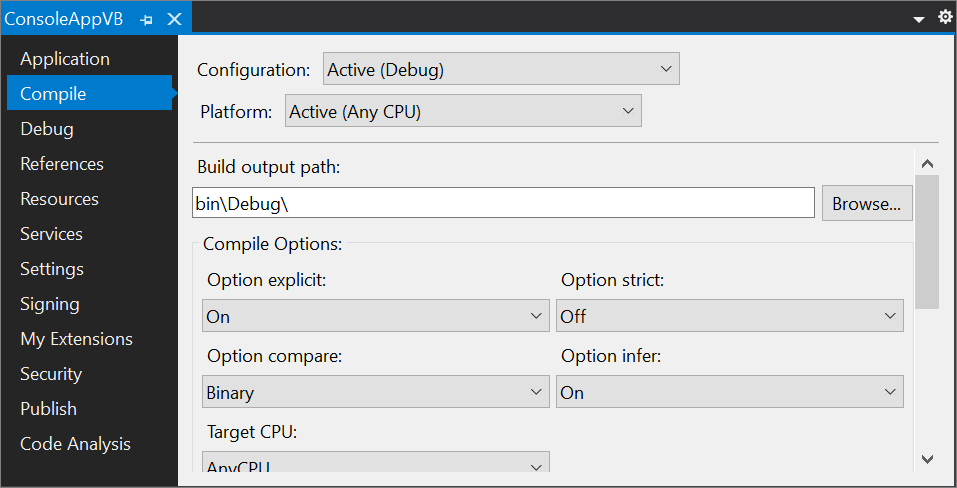
Pour plus d’informations sur chacune des propriétés du Concepteur de projet, consultez Qu’est-ce que le Concepteur de projets .NET ?
Conseil
Les solutions ont quelques propriétés, de même que les éléments des projets. Ces propriétés sont accessibles dans la Fenêtre Propriétés, et non dans le Concepteur de projet .NET.
Projets C++ et JavaScript
Les projets C++ et JavaScript ont une interface utilisateur différente pour la gestion des propriétés des projets. La capture d’écran suivante montre une page de propriétés d’un projet C++. Les pages JavaScript sont similaires.
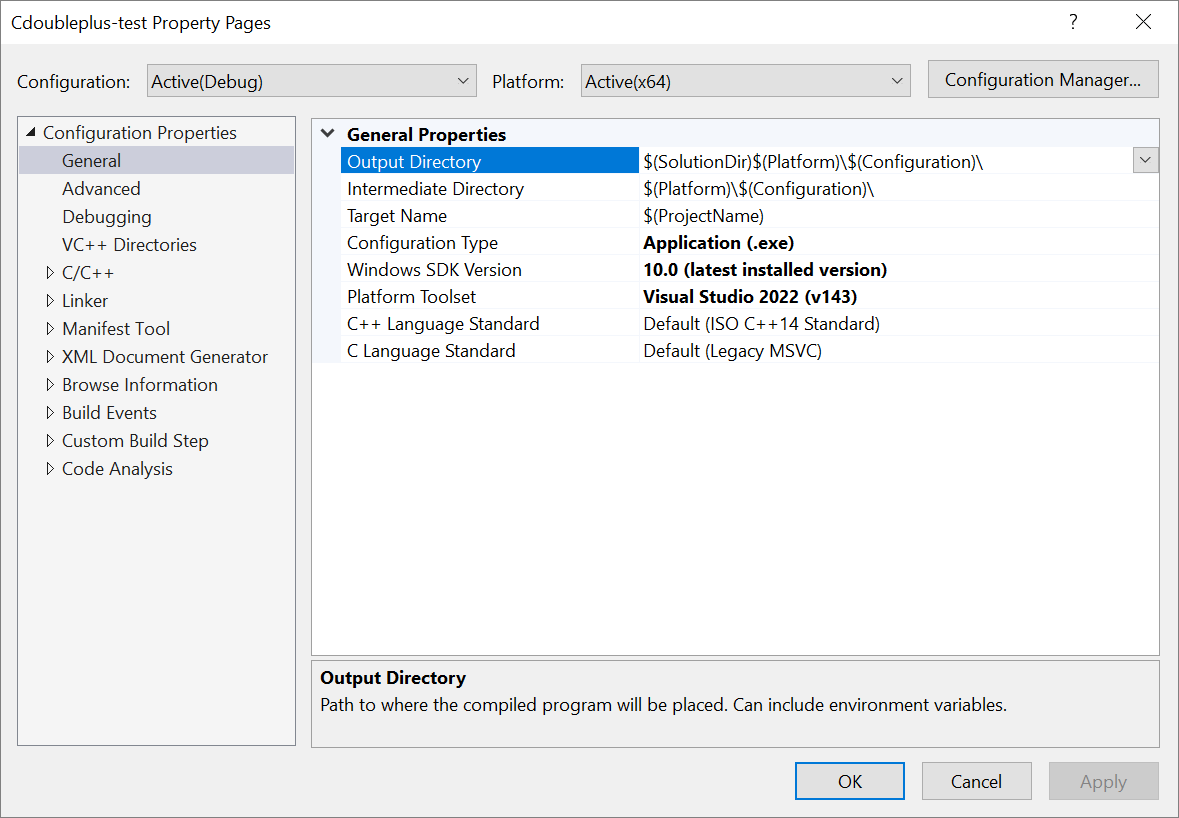
Pour plus d’informations sur les propriétés des projets C++, consultez Utilisation des propriétés des projets (C++). Pour plus d’informations sur les propriétés JavaScript, consultez Pages de propriétés, JavaScript.
Propriétés d’une solution
Pour accéder aux propriétés sur la solution, cliquez avec le bouton droit sur le nœud de la solution dans l’Explorateur de solutions et choisissez Propriétés. Dans la boîte de dialogue, vous pouvez définir des configurations de projet pour les builds Debug ou Release, choisir les projets qui doivent être le projet de démarrage quand vous sélectionnez F5 et définir les options d’analyse du code.
Pour accéder aux propriétés sur la solution, cliquez avec le bouton droit sur le nœud de la solution dans l’Explorateur de solutions et choisissez Propriétés. Ce que vous voyez dans le menu contextuel à partir du nœud Solution dépend également du type de projet, du langage de programmation et de la plateforme.
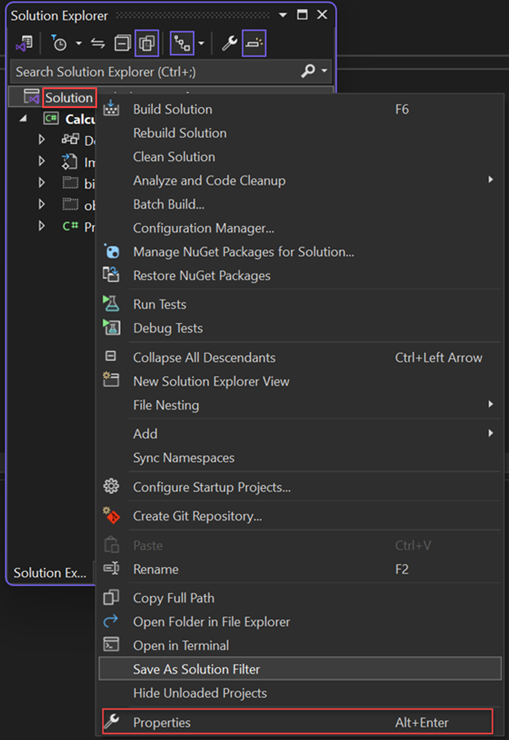
Dans la boîte de dialogue, vous pouvez définir des configurations de projet pour les versions Debug ou Release, et choisir les projets qui doivent être le projet de démarrage lorsque vous appuyez sur F5. La page de propriété Analyse du code au niveau de la solution a été supprimée. Vous pouvez toujours définir les propriétés de l'analyse de code au niveau du projet.
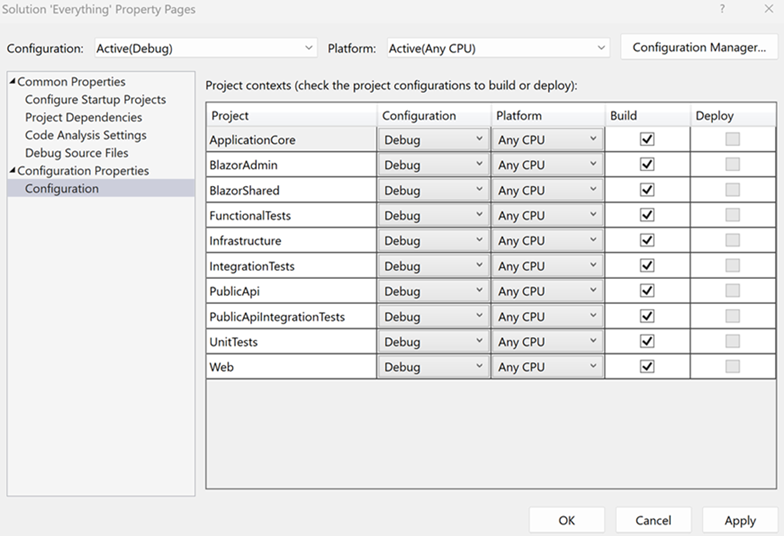
Les propriétés de la solution sont stockées dans un fichier .suo (Solution User Options). Pour plus d’informations sur ce type de fichier, consultez Fichier solution.